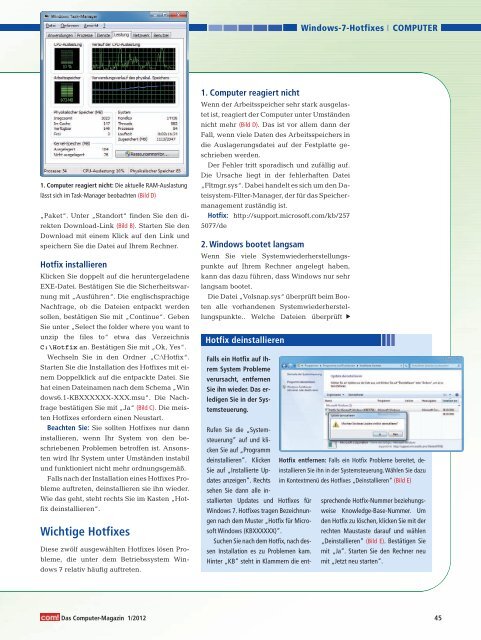Sie wollen auch ein ePaper? Erhöhen Sie die Reichweite Ihrer Titel.
YUMPU macht aus Druck-PDFs automatisch weboptimierte ePaper, die Google liebt.
1. Computer reagiert nicht: Die aktuelle RAM-Auslastung<br />
lässt sich im Task-Manager beobachten (Bild D)<br />
„Paket“. Unter „Standort“ finden Sie den direkten<br />
Download-Link (Bild B). Starten Sie den<br />
Download <strong>mit</strong> einem Klick auf den Link und<br />
speichern Sie die Datei auf Ihrem Rechner.<br />
Hotfix installieren<br />
Klicken Sie doppelt auf die heruntergeladene<br />
EXE-Datei. Bestätigen Sie die Sicherheitswarnung<br />
<strong>mit</strong> „Ausführen“. Die englischsprachige<br />
Nachfrage, ob die Dateien entpackt werden<br />
sollen, bestätigen Sie <strong>mit</strong> „Continue“. Geben<br />
Sie unter „Select the folder where you want to<br />
unzip the files to“ etwa das Verzeichnis<br />
C:\Hotfix an. Bestätigen Sie <strong>mit</strong> „Ok, Yes“.<br />
Wechseln Sie in den Ordner „C:\Hotfix“.<br />
Starten Sie die Installation des Hotfixes <strong>mit</strong> einem<br />
Doppelklick auf die entpackte Datei. Sie<br />
hat einen Dateinamen nach dem Schema „Win<br />
dows6.1-KBXXXXXX-XXX.msu“. Die Nachfrage<br />
bestätigen Sie <strong>mit</strong> „Ja“ (Bild C). Die meisten<br />
Hotfixes erfordern einen Neustart.<br />
Beachten Sie: Sie sollten Hotfixes nur dann<br />
installieren, wenn Ihr System von den beschriebenen<br />
Problemen betroffen ist. Ansonsten<br />
wird Ihr System unter Umständen instabil<br />
und funktioniert nicht mehr ordnungsgemäß.<br />
Falls nach der Installation eines Hotfixes Probleme<br />
auftreten, deinstallieren sie ihn wieder.<br />
Wie das geht, steht rechts Sie im Kasten „Hotfix<br />
deinstallieren“.<br />
Wichtige Hotfixes<br />
Diese zwölf ausgewählten Hotfixes lösen Probleme,<br />
die unter dem Betriebssystem Windows<br />
7 relativ häufig auftreten.<br />
Das Computer-Magazin 1/2012<br />
1. Computer reagiert nicht<br />
Wenn der Arbeitsspeicher sehr stark ausgelastet<br />
ist, reagiert der Computer unter Umständen<br />
nicht mehr (Bild D). Das ist vor allem dann der<br />
Fall, wenn viele Daten des Arbeitsspeichers in<br />
die Auslagerungsdatei auf der Festplatte geschrieben<br />
werden.<br />
Der Fehler tritt sporadisch und zufällig auf.<br />
Die Ursache liegt in der fehlerhaften Datei<br />
„Fltmgr.sys“. Dabei handelt es sich um den Dateisystem-Filter-Manager,<br />
der für das Speichermanagement<br />
zuständig ist.<br />
Hotfix: http://support.microsoft.<strong>com</strong>/kb/257<br />
5077/de<br />
2. Windows bootet langsam<br />
Wenn Sie viele Systemwiederherstellungspunkte<br />
auf Ihrem Rechner angelegt haben,<br />
kann das dazu führen, dass Windows nur sehr<br />
langsam bootet.<br />
Die Datei „Volsnap.sys“ überprüft beim Booten<br />
alle vorhandenen Systemwiederherstellungspunkte..<br />
Welche Dateien überprüft<br />
Hotfix deinstallieren<br />
Falls ein Hotfix auf Ihrem<br />
System Probleme<br />
verursacht, entfernen<br />
Sie ihn wieder. Das erledigen<br />
Sie in der Systemsteuerung.<br />
Windows-7-Hotfixes<br />
COMPUTER<br />
Rufen Sie die „Systemsteuerung“<br />
auf und klicken<br />
Sie auf „Programm<br />
deinstallieren“. Klicken Hotfix entfernen: Falls ein Hotfix Probleme bereitet, de-<br />
Sie auf „Installierte Upinstallieren Sie ihn in der Systemsteuerung. Wählen Sie dazu<br />
dates anzeigen“. Rechts<br />
sehen Sie dann alle in-<br />
im Kontextmenü des Hotfixes „Deinstallieren“ (Bild E)<br />
stallierten Updates und Hotfixes für sprechende Hotfix-Nummer beziehungs-<br />
Windows 7. Hotfixes tragen Bezeichnunweise Knowledge-Base-Nummer. Um<br />
gen nach dem Muster „Hotfix für Micro- den Hotfix zu löschen, klicken Sie <strong>mit</strong> der<br />
soft Windows (KBXXXXXX)“.<br />
rechten Maustaste darauf und wählen<br />
Suchen Sie nach dem Hotfix, nach des- „Deinstallieren“ (Bild E). Bestätigen Sie<br />
sen Installation es zu Problemen kam. <strong>mit</strong> „Ja“. Starten Sie den Rechner neu<br />
Hinter „KB“ steht in Klammern die ent- <strong>mit</strong> „Jetzt neu starten“.<br />
▲<br />
45